Skannaus Ohjauspaneelilla (vain Windows XP)
Voit skannata kuvia Windows XP:n ohjauspaneelista WIA-ajurin avulla.
 Tärkeää
Tärkeää
- Kun käytät skanneria tai tulostinta verkkoyhteydellä, et voi skannata käyttämällä WIA-ajuria.
-
Valitse Käynnistä (Start) -valikosta Ohjauspaneeli (Control Panel).
-
Valitse Tulostimet ja muut laitteet (Printers and Other Hardware) > Skannerit ja kamerat (Scanners and Cameras) ja kaksoisnapsauta Canon XXX series -kuvaketta ("XXX" on mallin nimi).
Ohjattu skanneri- ja kameratoiminto (Scanner and Camera Wizard) -valintaikkuna tulee näkyviin.
-
Valitse Seuraava (Next).
-
Valitse skannattavan kohteen mukaan Kuvan tyyppi (Picture type).
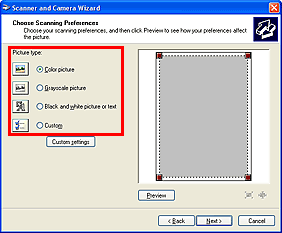
 Huomautus
Huomautus- Valitse Mukautettu (Custom), kun haluat käyttää Mukautetut asetukset (Custom settings) -kohdassa aiemmin asetettuja arvoja.
-
Valitse Mukautetut asetukset (Custom settings) ja määritä asetukset.
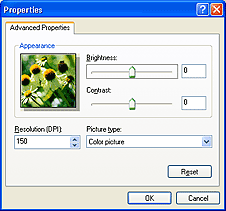
- Kirkkaus (Brightness)
- Säädä kirkkautta liukusäätimellä. Siirrä liukusäädintä vasemmalle kuvan tummentamiseksi tai oikealle kuvan kirkastamiseksi. Voit myös antaa arvon (-127–127).
- Kontrasti (Contrast)
- Säädä kontrastia liukusäätimellä. Vähennä kuvan kontrastia siirtämällä liukusäädintä vasemmalle, jolloin kuva pehmenee. Lisää kuvan kontrastia siirtämällä liukusäädintä oikealle, jolloin kuva terävöityy. Voit myös antaa arvon (-127–127).
- Tarkkuus (Resolution (DPI))
-
Anna tarkkuus. Anna arvoksi 50–600 dpi.
- Kuvan tyyppi (Picture type)
- Valitse haluamasi kohteen skannaustyyppi.
- Palauta (Reset)
- Palauta alkuperäiset asetukset napsauttamalla tätä.
-
Esikatsele kuvaa napsauttamalla Esikatselu (Preview) -painiketta.
Esikatselukuva näytetään oikealla. Määritä skannattava alue vetämällä
 -kohdasta.
-kohdasta. -
Valitse Seuraava (Next) ja noudata ohjeita.

